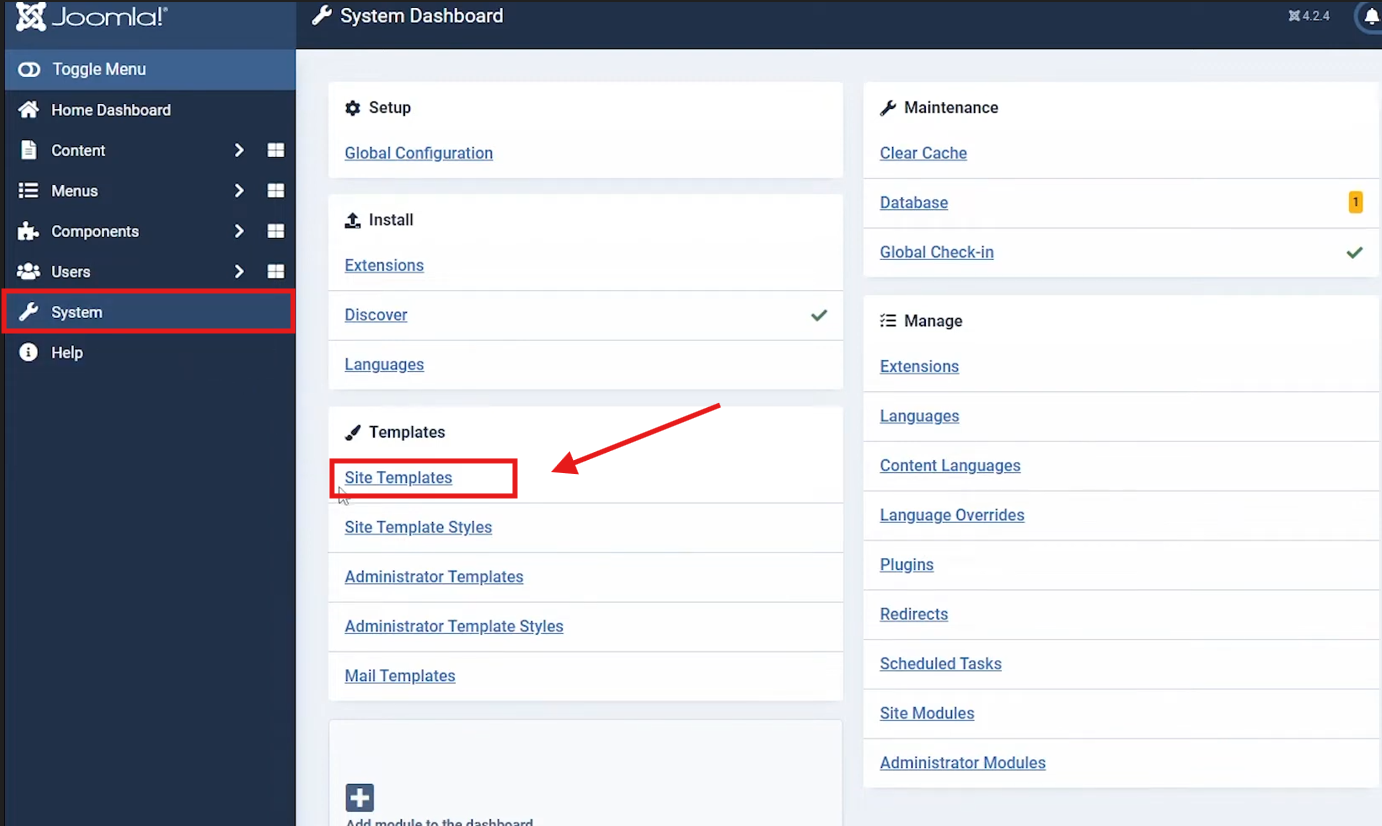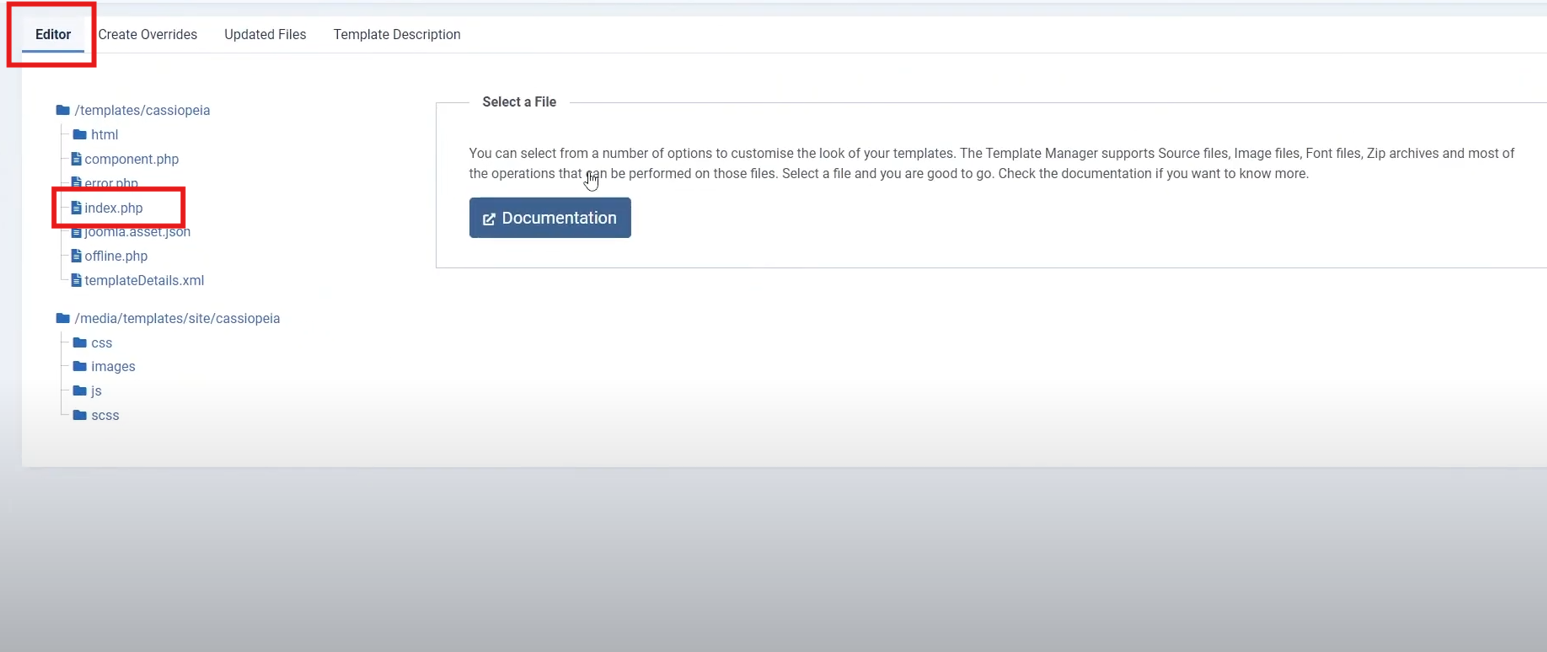Accessibilité Joomla : Guide d’intégration du widget Tabnav
Démarrage rapide
Ce guide vous accompagnera en 3 étapes simples pour intégrer le widget d’accessibilité IA de Tabnav sur la plateforme Joomla. Assurez-vous d’avoir le code du widget Tabnav prêt et l’accès au panneau d’administration de votre site.
Étape 1
Commencez par vous connecter à votre tableau de bord Tabnav et téléchargez le code du widget. *Si vous avez plusieurs sites, vous pouvez utiliser le même JavaScript pour tous, tant qu’ils appartiennent au même projet.
Étape 2
Connectez-vous au panneau d'administration Joomla. Accédez à Système > Gestionnaire de templates > Templates. Sélectionnez le template actif, puis cliquez sur « Modifier la page principale du template ».
Étape 3
Dans l’éditeur de template, localisez la balise de fermeture </body>. Collez le code JavaScript du widget IA Tabnav juste avant cette balise.
Cliquez sur « Enregistrer » en haut à droite.
Intégration réussie !
Le widget d’accessibilité IA de Tabnav est maintenant disponible sur votre site. Veuillez vérifier sa présence sur votre site. Si le widget ne s'affiche pas, consultez la checklist ci-dessous.
Checklist de disponibilité du widget
Si le widget ne s'affiche toujours pas, contactez notre équipe support à l’adresse support@tabnav.com.